Как удалить плейлист понравившиеся видео в ютубе на телефоне
Каждый желающий может создать свой канал в YouTube, и выкладывать видеоролики. При этом на видеохостинге реализована система плейлистов – это подборка роликов определенной тематики, объединенных в один список. Но со временем какая-то из подборок может потерять свою актуальность, и тогда пользователь решит ее удалить. В этой статье как раз и будет рассказано, как удалить плейлист с Ютуба.

Что такое плейлист на Ютубе
Перед тем как предоставить подробное руководство по осуществлению ранее обозначенной цели, стоит более подробно разобраться, что вообще из себя представляет playlist на Ютубе. Как и было замечено выше, это специальный список видеороликов, объединенный одной темой, хотя стоит отметить, что это не всегда так. Плейлисты создают сами пользователи, следовательно, они могут туда добавлять все что угодно. Основная же цель данного элемента видеохостинга – структурирование контента.
Если разбирать на примере, то некий игровой канал специально создает несколько плейлистов, чтобы его зрители смогли в случае надобности быстро найти интересующее видео. Одна подборка может называться «Обзор игр», другая – «История серий».
Теперь вы имеете представление о том, что такое playlist на Ютубе. Соответственно, можно переходить к рассмотрению всех действий, которые нужно выполнить для их удаления.
Удаление плейлиста на Ютубе
YouTube – это кроссплатформенный сервис, воспользоваться им можно на многих устройствах. Но в статье будет рассмотрено, как удалить плейлист на двух основных – на компьютере и смартфоне.
На компьютере
А начнем мы с самой востребованной платформы – ПК. Чтобы выполнить поставленную задачу на компьютере, вам необходимо сделать следующее:
- Войдите на сайт хостинга по этой ссылке и авторизуйтесь.
- После этого нажмите на иконку своего профиля, которая расположена в верхнем правом углу.
- В появившемся меню нажмите по пункту «Мой канал».
- Вы попадете на страницу собственного канала, однако не спешите переходить в раздел «Плейлисты», там не будет заветной кнопки «Удалить». Сначала нажмите «настроить внешний вид».
- Теперь вам открылись функции редактирования, соответственно, можно переходить в раздел «Плейлисты».
- Выберите ту подборку, которую хотите удалить, и нажмите по ее названию.
- После того как страница прогрузится, нажмите по кнопке «Изменить», которая будет находиться под превью.
- Перед вами будет превью самого плейлиста и список видео, добавленных в него. На этой странице нажмите по трем вертикально расположенным точкам, которые находятся в верхнем правом углу страницы.
- Из появившегося меню выберите пункт «Удалить».

Выполнив все вышеописанные действия, вы удалите канал, который больше не актуален. Как это делать на компьютере, мы разобрались, теперь перейдем к мобильной платформе.
На телефоне
Сразу стоит сказать, что на смартфонах выполнение поставленной задачи происходит во много раз быстрее. Для этого всего-навсего нужно сделать следующее:
- Запустите приложение «YouTube».
- Откройте меню и выберите пункт «Мой канал».
- Перейдите на вкладку «Плейлисты».
- Нажмите по функциональной кнопкой той подборки, которую собираетесь удалить.
- Выберите соответствующий пункт.

Сразу после этого неактуальная категория будет удалена с канала. Вот так просто это делается на телефоне, а каким способом пользоваться – решать только вам.
YouTube уже давно перестал быть чем-то редким. Кроме того, что сейчас это самый посещаемый и популярный хостинг в мире, которые стал для многих средством заработка огромных денег, он является и источником информации. Огромная доля пользователей смотрит на YouTube хотя бы 1-2 ролика в день. При этом, у него появляются все новые инструменты для привлечения новых пользователей. Одним из них является не новый, но удобный инструмент ”Смотреть позже”. Часто просто нет времени смотреть все, что попадает в подборку. С этим инструментом можно просто отложить видео и посмотреть, когда будет время. Вот только там скапливается слишком много просмотренного мусора, который надо убирать. Расскажу, как это можно сделать.
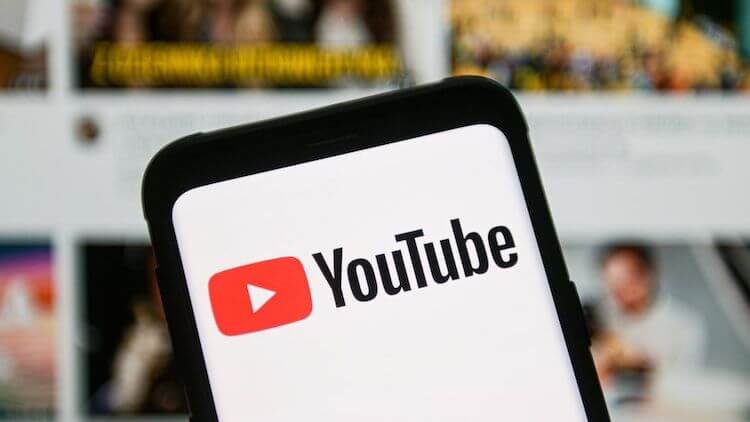
Есть в YouTube инструменты, о которых знают не все.
Удалить видео и ”Смотреть позже”
Удаление видео на телефоне
Удалять видео из этого списка можно по одному. Для этого надо перейти на страницу списка ”Смотреть позже” и нажать на три точки справа от названия ролика. Там будет пункт ”Удалить из плейлиста Смотреть позже”. Нажимаете на него и видео больше не будет занимать место в списке.
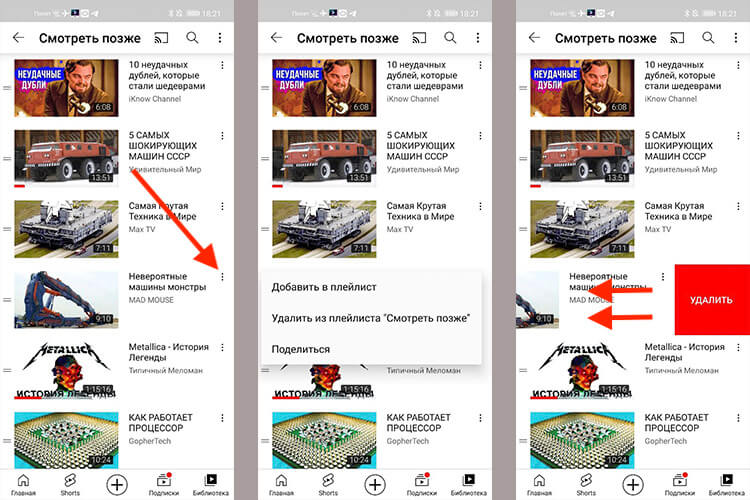
Удалять по одному видео просто.
Удаление просмотренных видео на YouTube
Эта процедура удалит только те видео, которые вы действительно смотрели, что является ее важным плюсом. Если вы не смотрели видео, оно останется в вашем списке, ведь вы сохранили его по какой-то причине.
Сделать это можно, как на сайте YouTube, так и в одноименном приложении на телефоне. Способы почти одинаковые, но рассмотрим их по отдельности.
Очистка списка ”Смотреть позже” на компьютере
Откройте веб-сайт YouTube и убедитесь, что вы вошли в систем. Если у вас не открыто боковое меню, сделайте это, нажав на три полоски в левом верхнем углу. В открывшемся меню выберите ”Смотреть позже”.
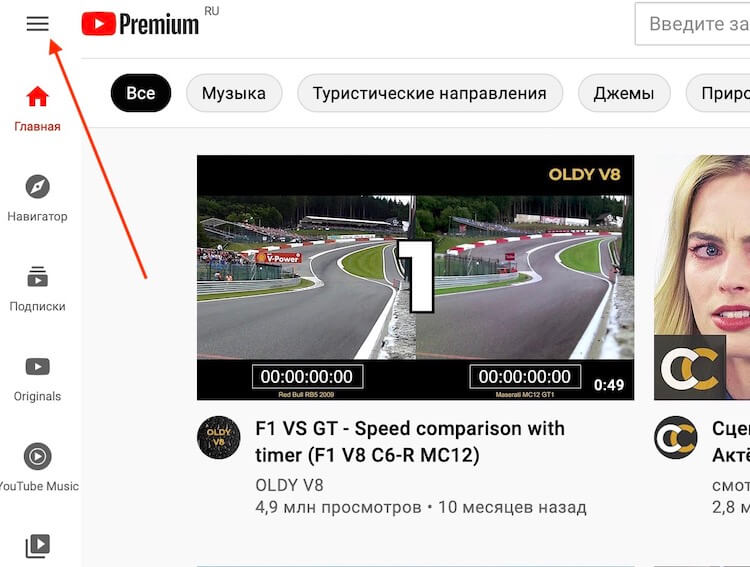
Иногда это меню скрыто.
Теперь останется только нажать на три точки под картинкой главного видео в левой стороне экрана. Там же будет указано ваше имя профиля, а рядом с тремя точками будет значок перемешивания, которые позволит воспроизводить видео в произвольном порядке, а не в порядке добавления в плейлист.
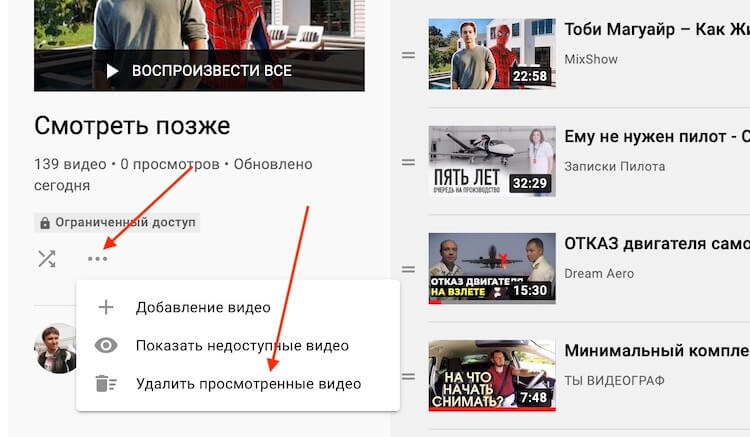
В один клик можно удалить все лишние видео.
Нажав на эти три точки вы увидите всплывающее меню в котором можно будет добавить видео, удалить просмотренные, или показать недоступные. Сами выбирайте, что вам нужно, если хотите сделать что-то еще, кроме удаления.
Также, видео в этом плейлисте можно будет перемешивать вручную. Достаточно просто потянуть его за три полоски слева от названия видео и поставит в нужное место.
Очистка списка ”Смотреть позже” в YouTube на телефоны
На вашем смартфоне процедура еще проще. Просто откройте приложение YouTube. Вы попадете на главный экран, но вам нужно будет открыть раздел ”Библиотека”. Соответствующая иконка будет в правом нижнем углу.
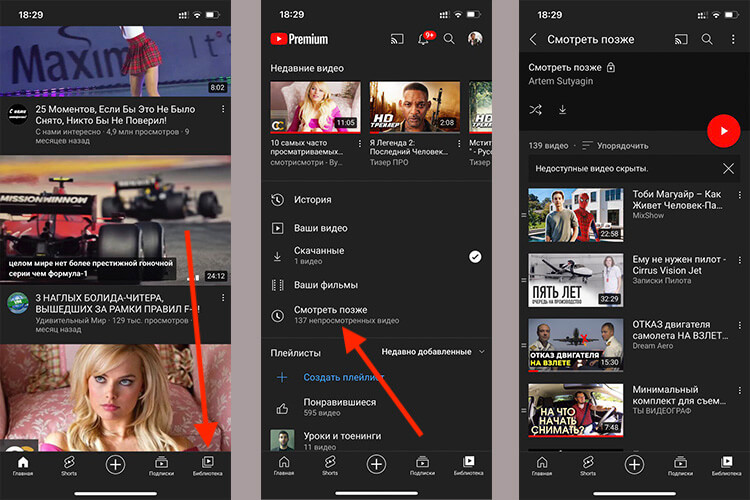
Скриншоты с iPhone, чтобы показать, что принцип одинаков на всех платформах.
Перейдя туда, выберите ”Смотреть позже” и попадете в тот же список, что можно увидеть, зайдя на сайт с компьютера. Органы управления будут теми же.
Если вы хотите удалить только одно видео, то, как я писал выше, надо нажать на три точки справа от названия видео и выбрать ”Удалить”, или сделать это свайпом по названию видео. Если вы хотите поменять последовательность воспроизведения, слева от названия видео для этого есть три полоски. Просто коснитесь их и перетяните видео куда надо.
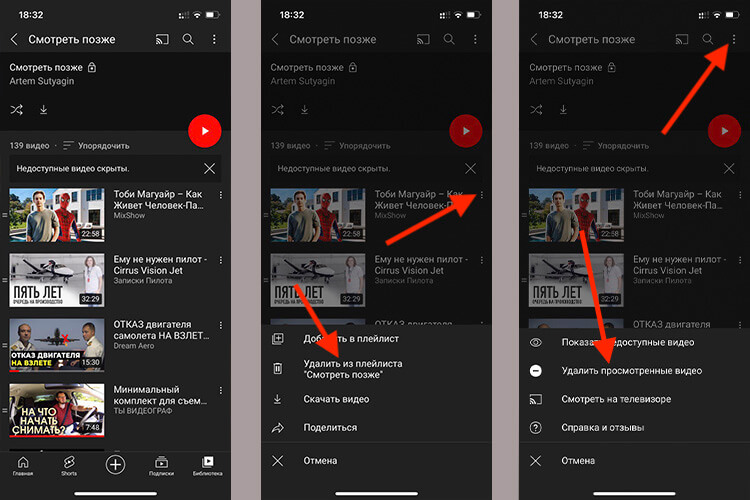
И снова все очень просто.
Если же вы хотите удалить все просмотренные видео, нажмите на три точки в правом верхнем углу экрана. У вас появится всплывающее меню, в котором будут основные пункты, включая удаление просмотренных видео. Но надо иметь ввиду, что если у вас в плейлисте только непросмотренные видео, то пункта ”Удалить просмотренные” просто не будет.
Как отложить видео в ютуб для просмотра позже
Отложить видео для просмотра позже можно буквально в один клик. Для этого на компьютере надо навести курсор на миниатюру видео и нажать на изображение часов в его правой верхней части. Так можно даже не открывая видео, просто отложить его. Если вы его уже открыли, надо нажать на кнопку ”Сохранить” под видео и добавить его в нужный плейлист, в частности ”Смотреть позже”.
Если вы делаете это с телефона, в режиме предпросмотра надо нажать на три три точки под видео и выбрать ”Смотреть позже” или ”Добавить в плейлист” и выбрать нужный. Тут уже будут все плейлисты, включая отложенный просмотр. Если вы уже открыли видео, то иконка ”Сохранить” будет под ним. Дальше, надо будет опять же поместить его в нужный плейлист.
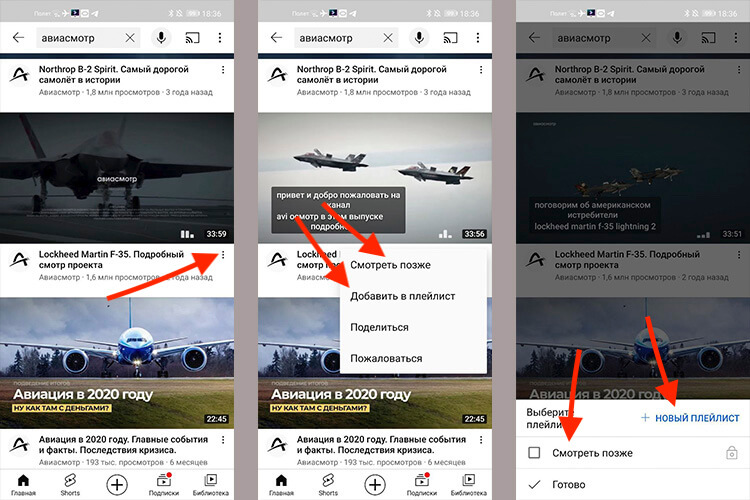
Можно делать это по-разному.
Плейлисты в YouTube
Дальше к видео применяются правила обычных плейлистов. Их можно смотреть последовательно, перемешивать или по одному. Так же, видео, которые добавлены в один плейлист, могут быть и в другом, если вам эту нужно.
Сегодня практически невозможно найти человека, который бы не слышал про ютуб. Мы проводим там часы каждый день, просматриваем видео одно за другим, а понравившееся видео сохраняем в избранное.
Большое количество людей при использовании YouTube создает плейлисты, куда сохраняют различные видео по категориям. В какой-то момент ты перестаешь контролировать этот процесс и у тебя скапливается большое количество плейлистов с музыкой и видео, которые ты ни разу не запустил или они просто утратили свою актуальность. В этой статье расскажу, каким образом можно удалить плейлисты на ютубе.
Как в ютубе удалить плейлист через приложение на Андроид или iPhone
Для того, чтобы удалить плейлисты на ютубе через приложение на Андроид или iPhone делаем следующее. Открываем приложение на своем телефоне.
Переходим в раздел Библиотека.

Потом открываем плейлист, который собираемся удалить с YouTube.

Дальше нажимаем на три точки вверху справа.

А после этого выбираем удалить плейлист.

Как удалить плейлист с ютуба на компьютере
Для того, чтобы удалить плейлист с YouTube на компьютере откройте ютуб в своем браузере. После этого откройте плейлист, который нужно удалить.

Нажмите на три точки под названием плейлиста.

И выберите пункт Удалить плейлист.

Инструкция о том, как быстро удалить больше ненужный вам сохранённый плейлист другого канала. Делается это очень просто, буквально в два клика мышкой.

Данная статья - это инструкция о том, как быстро удалить из своего профиля ютуб больше ненужный вам сохранённый плейлист другого канала.
Делается это очень-очень просто, буквально в два клика мышкой.
Присказка
Вы являетесь фанатом Криштиану Роналду и как это обычно бывает, у вас на ютубе сохранено 25 плейлистов с голами, тренировками, отдыхом и пуками великого Криштиану.
Но тут Криштиано не забивает решающий пенальти, да ещё и Барселона выигравает все турниры, а Лео Месси забивает сотню красивейших голов за сезон. И ВСЁ - Криштиану больше не ваш герой, ведь вы всегда болели только и именно за Месси. Но чтоб никто не догадался, вы спешите удалить к чёрту из ютуба все сохранённые плейлисты с Роналду, но тут появляется проблема - в попыхах вы не знаете как это сделать.
Знайте, вы обратились по адресу, ведь я раньше уже не раз удалял плейлисты с Роналду, Ибрагимовичем, Шевченко и Аршавиным, и сейчас я покажу вам как это делается.
Как удалить сохранённый плейлист в YouTube
Всё просто до непреличия.
В панели меню в разделе плейлистов жмём на плейлист который нужно удалить. Если панель меню не отображается, то сначала жмём на иконку меню вверху возле логотипа YouTube.

Откроется страница плейлиста, где в превью данного плейлиста мы видим кнопку "Сохранено". При наведении курсора мышки на эту кнопку, появляется всплывающая подсказка с текстом "Удалить". Просто жмахаем на эту кнопку.

В результате мы видим что данная кнопка опять предлогает вам сохранить плейлист:

Вот собственно и всё.






Читайте также:


